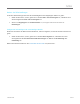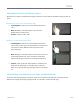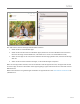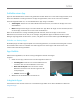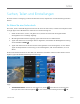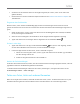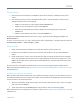Operation Manual
© 2013 Microsoft Seite 41
Suchen, Teilen und Einstellungen
Es stehen Charms zu Verfügung, mit denen Sie Elemente suchen, Objekte teilen und Ihre Einstellungen ändern
können.
So führen Sie eine Suche durch
Der Charm „Suche“ verwendet Bing Smart Search für die Suche auf dem Surface, im Web und auf SkyDrive sowie
in einigen Apps und im Windows Store. Gehen Sie zum Suchen wie folgt vor:
1. Öffnen Sie den Charm „Suche“, und geben Sie ein, wonach Sie suchen. Bei der Eingabe werden
Suchergebnisse und -vorschläge angezeigt.
2. Wird das gewünschte Element angezeigt, tippen oder klicken Sie zum Öffnen darauf.
3. Tippen oder klicken Sie zum Anzeigen weiterer Ergebnisse, einschließlich der Webergebnisse aus Bing,
auf die Schaltfläche Suche .
4. Tippen oder klicken Sie auf der Seite mit den Suchergebnissen auf ein Suchergebnis, um es zu öffnen.
Tippen Sie beispielsweise auf einen Song, um ihn wiederzugeben, oder auf eine Webseite, um sie zu
öffnen.
Bei der Suche werden Elemente aus dem Web (z. B. Webseiten und Videos), Dateien auf dem Surface und auf
SkyDrive, Apps und Windows-Einstellungen berücksichtigt.
Tipps
Tastenkombinationen: Drücken Sie zum Öffnen von „Suche“ +S. Drücken Sie zum Suchen einer
Datei (auf dem Surface oder auf SkyDrive) +F. Zum Suchen einer Einstellung drücken Sie +W.